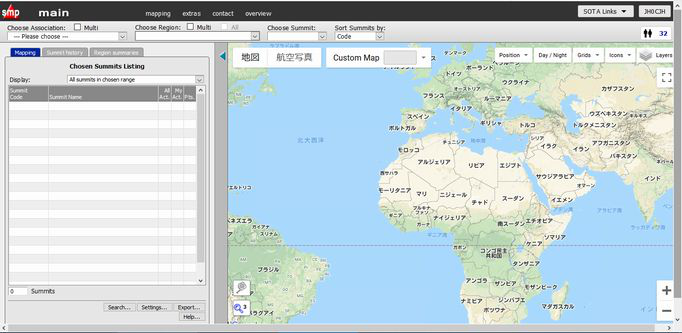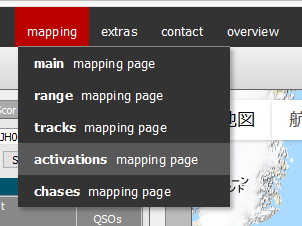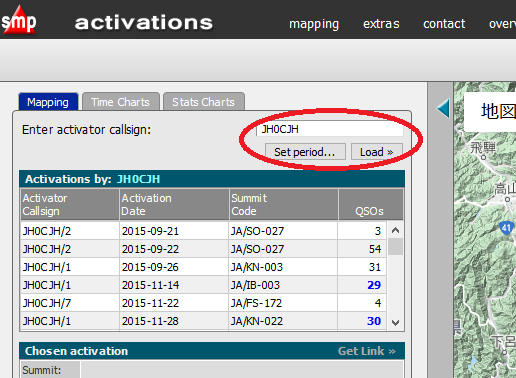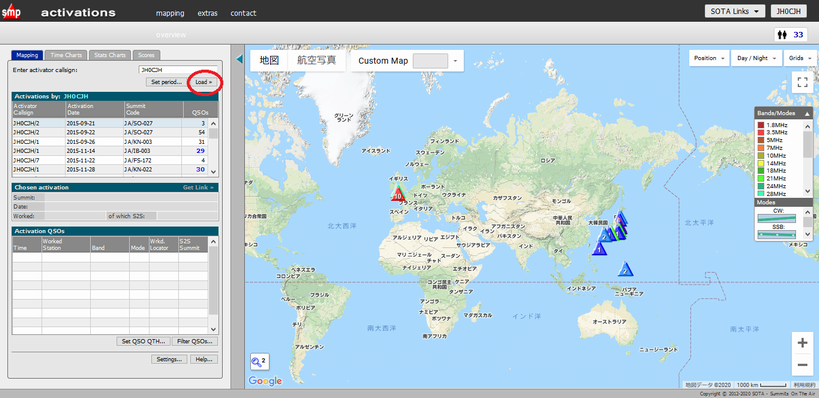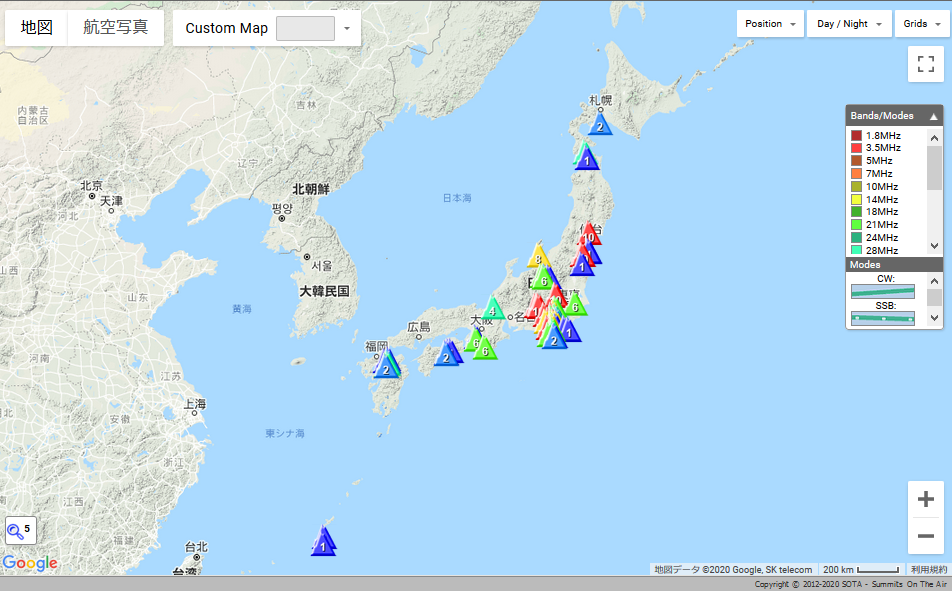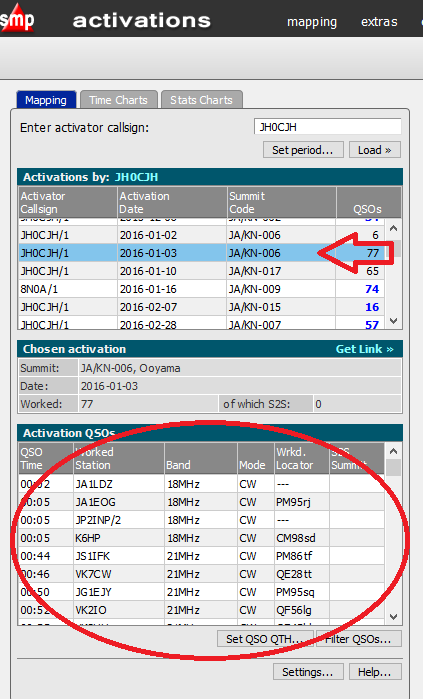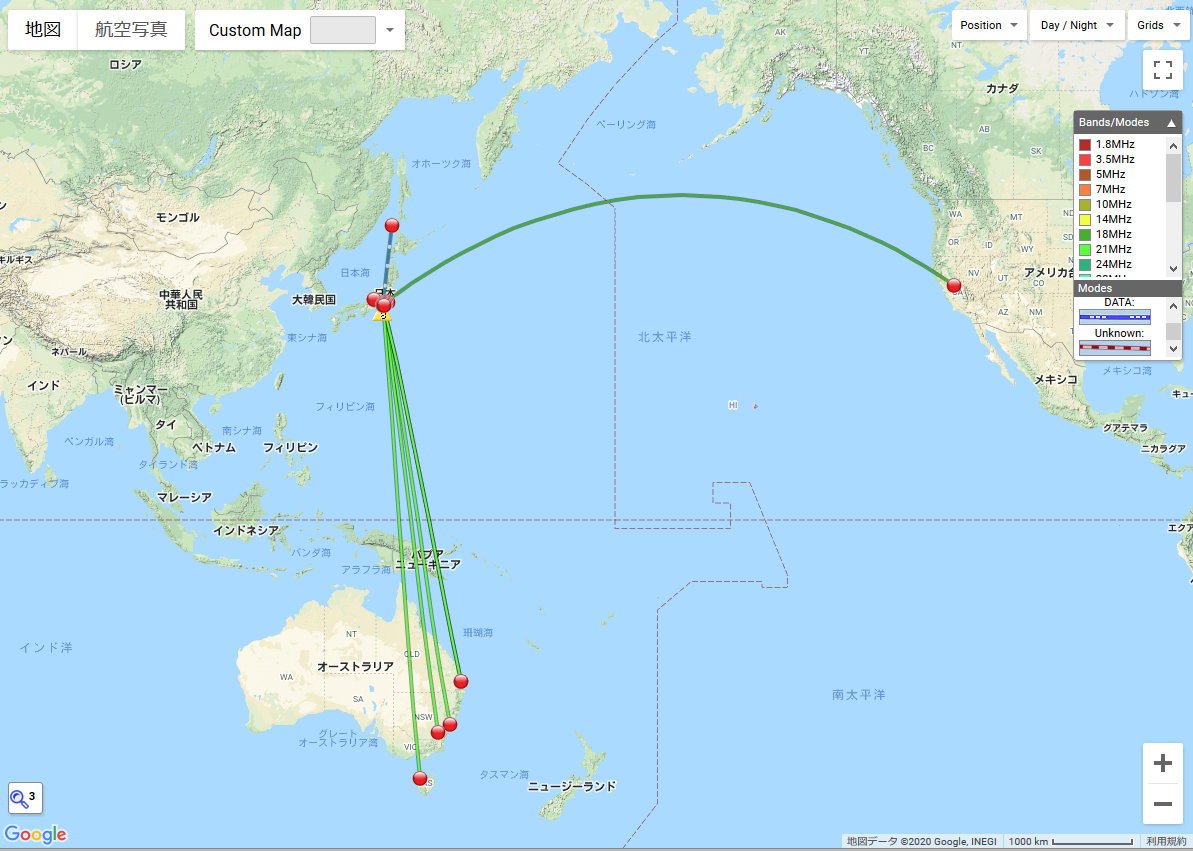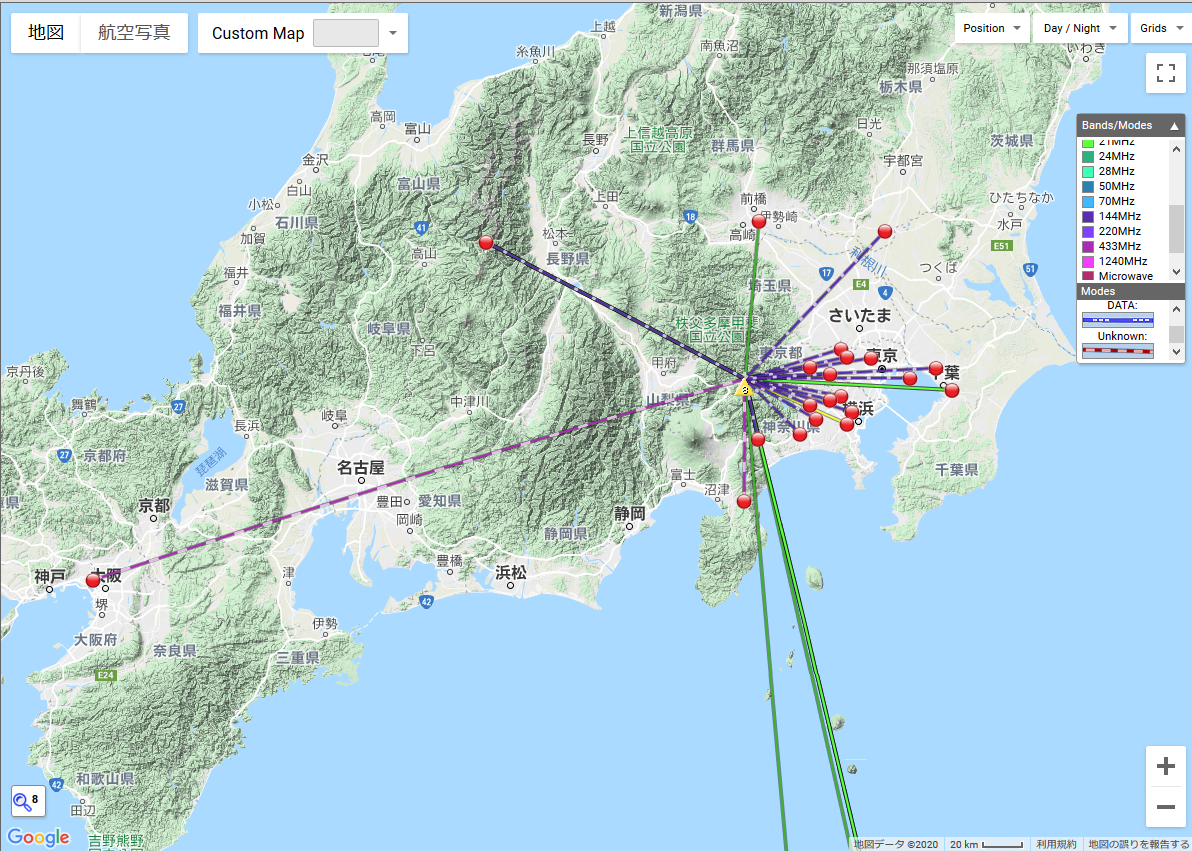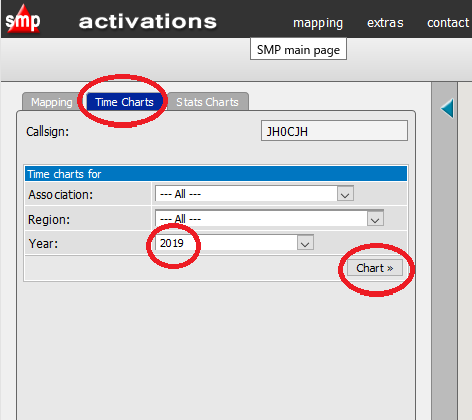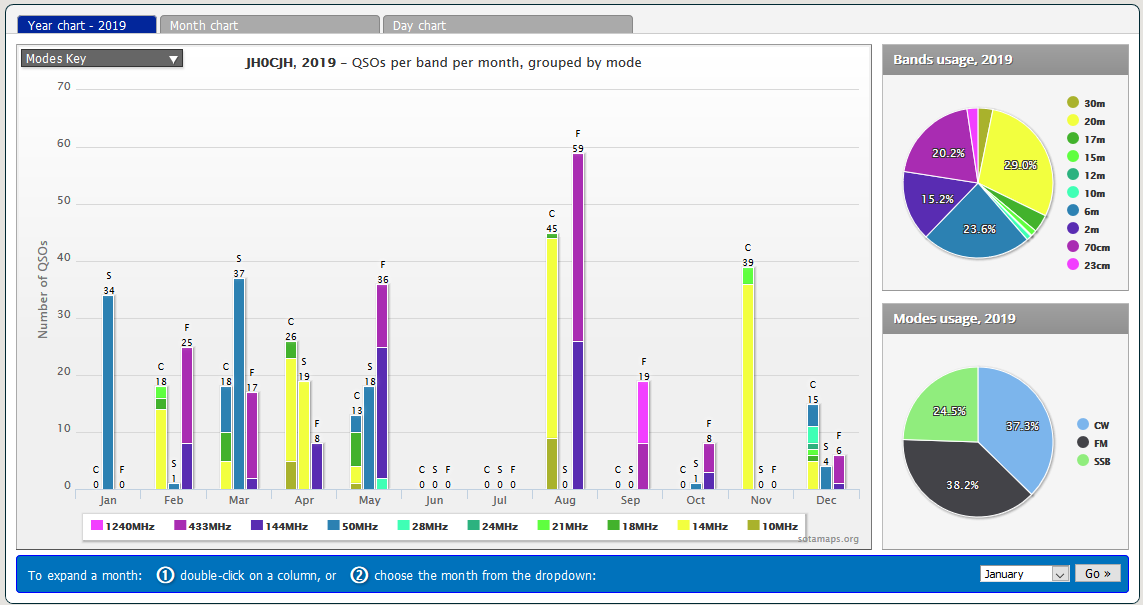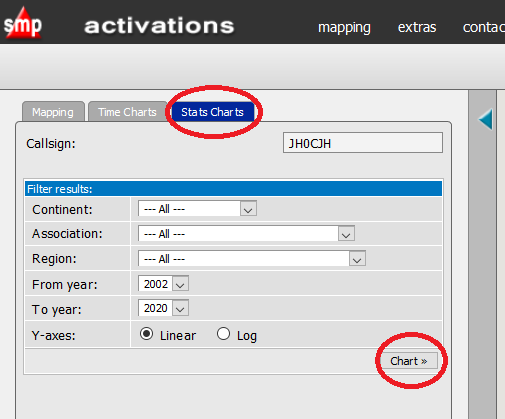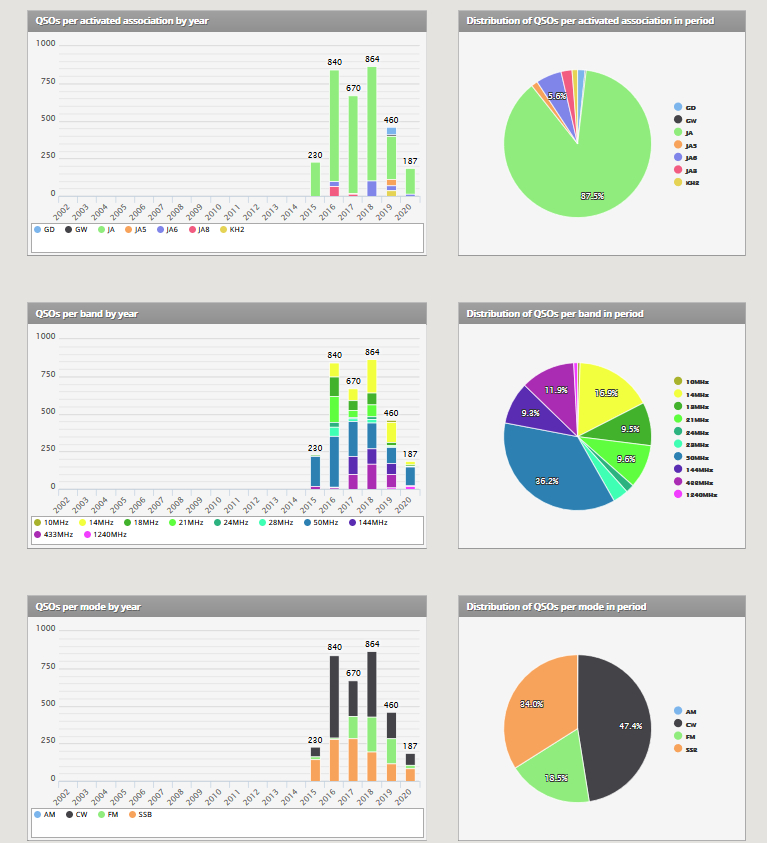今回はSOTA MapがSOTAデータベースと連携することでデータベースのプレゼンテーションツールとしての使い方を説明してみたいと思います。
SOTA Mapサイト: https://www.sotamaps.org/
この機能を使う場合もSOTA Mapにログインしている必要があります。 前回も説明しましたがSOTA MapはSOTA DatabaseとSOTA Watch3とシングルサインオンでユーザー情報が共有されていますので、SOTA DatabaseやSOTA Watch3に登録されているようであれば、同じユーザー名とパスワードでログインできます。 既にSOTA DatabaseやSOTA Watch3にログインされていればSOTA Mapにもログインできていると思います。
SOTA Mapのページの一番上部に4つのメニューがあります。 mapping / extras / contact / overviewです。 このmappingの中にまた5個のメニューがあります。 今回は上から4番目activations mapping pageを使います
現れた画面から左にある画面で自分のコールサインが既に入っていることを確認し、Set periodで表示させたい期間を設定し、Loadをクリックします。
するとこのように自分が過去にアクティベートした山が地図上に表示されます。
拡大して日本だけ見てみると
こんな感じです。 眺めているだけでも登った時のことを思い出すことができて楽しいものです。
さらに左のActivationの一つをクリックして選んでみます。
すると、その下にそのActivationでのQSOログデータが表示され、地図上ではそのQSOパスと周波数、モードが色で表示されます。
次にMappingの隣のTime Chartsのタブをクリックしてみます。
Yearを選んで、Chartボタンをクリックすると、その年の各月毎にActivateで、どの周波数、どのモードで運用したかが表示されます。
これも見ていて楽しいものです。
次はStats Chartのタブを選びChartボタンをクリックすると
こんな感じで各年ごとにどことQSOできているか、どの周波数、どのモードでの運用が多いかを見ることができます。
SOTAのデータベースの表だけですと、記録と数字の羅列であまり興味はわきませんが、このように地図上でどの山に行ったかや、グラフでどの月にActivateして何局QSOできているか、どの周波数、どのモードが多いかがなどが見えるとプレゼンテーション効果が上がり、見ているだけでも楽しくなります。 SOTAはこのようにIT技術を巧みに利用した先進的なシステムの上に成り立っています。
(この記事は2020年6月にFBニュースに掲載されたものと同じです)